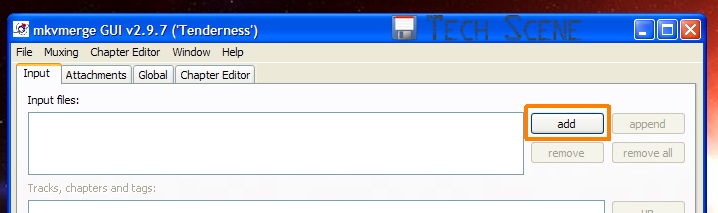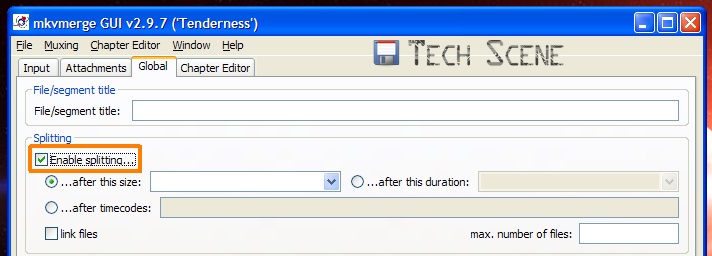DISCLAIMER: QUESTA GUIDA E' A SCOPO PURAMENTE ILLUSTRATIVO. TECH SCENE NON INCITA, E MAI INCITERA', LA PIRATERIA
Di seguito spiegheremo come riprodurre i file mkv su Ps3.
Metodo 1: Splittare il film in parti inferiori ai 4gb, in modo da poterlo copiare su supporti usb formattati in fat32 senza perdere qualità
- Scarichiamo MKV Toolnix download e installiamolo
- Eseguiamo MKV Merge GUI
- Accanto alla voce Input file, facciamo clic su add e selezioniamo il file MKV che si desidera dividere
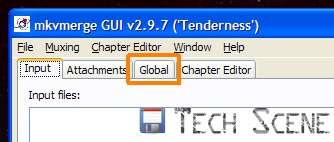
- Selezioniamo Enable Splitting
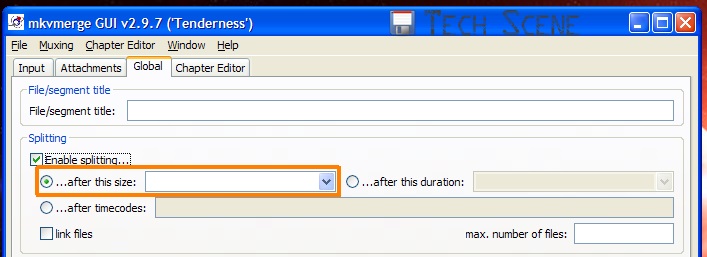
- Apriamo la calcolatrice di Windows.
- Apriamo la cartella del file MKV che si vuole dividere.
- Prendiamo nota delle dimensione del file. È molto importante prendere nota della sua esatta dimensione, senza arrotondamento.
- Inseriamo il numero nella tua calcolatrice e dividiamolo per il numero delle parti nella quali si desidera dividere il file. Il risultato è il numero da scrivere nel campo accanto a after this size… in MKV Merge.
- Assicuriamoci di digitare il numero senza virgole e di digitare la lettera K dopo il numero: se non lo si fa, MKV Merge assume automaticamente Byte e finiremo con 1 o 2 file molto piccoli e un file estremamente grande. Facendo tasto destro -> proprietà su windows, il valore è espresso in byte quindi bisogna copiarlo senza la K finale.. Ricordate che se mettete la K finale è perchè avete copiato il valore in KB. Insomma, tenete conto dell'unità di misura 🙂
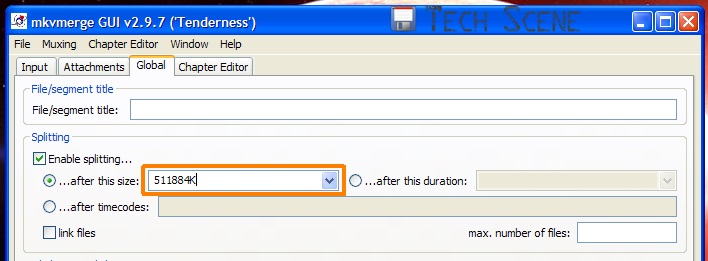
- Accanto a Max number of Files, digitare il numero di file che si desidera creare.
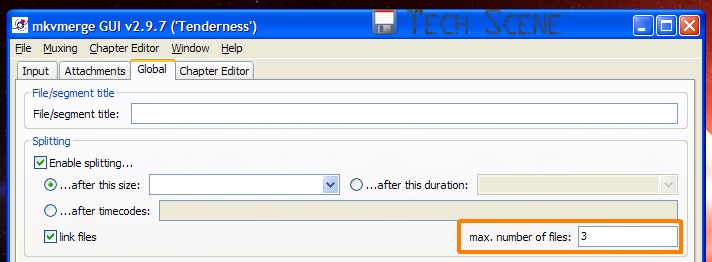
- Accanto al Output Filename, aggiungere il nome del file con _part (per esempio nome_part.mkv)
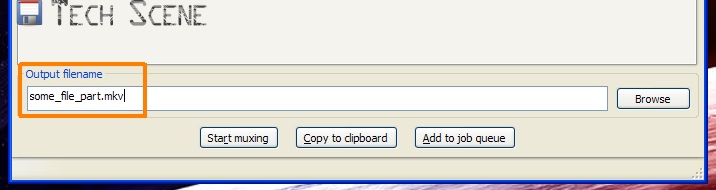
Per impostazione predefinita, MKV Merge creerà i file MKV nella stessa cartella
- Premiamo il tasto Start Mux per iniziare.

- Se il processo termina senza errori ed i file si visualizzano senza alcun problema è possibile eliminare il file originale MKV.
- Possiamo ora copiare i file creatio su HDD interno della console o semplicemente lanciarlo da un dispositivo usb esterno tramite Showtime guida
- Se lo si vuole avviare direttamente da multiMan, in quest'ultimo premiamo START + SELECT (File Manager), andiamo a cercare il film (HDD interno o esterno) e avviamolo direttamente da lì. (Ovviamente bisogna aver installato oltre al multiMan anche Showtime)
NOTA: Dalla versione 3.2 di showtime dovrete far partire l'mkv solo da Multiman (nella XMB di multiMan, Showtime è presente nella voce Video)
Metodo 2
Trasferire un film mkv su HDD interno senza splittare
- Tramite FTP: Questo credo sia il metodo più facile ma più lento.. consiste nel trasferire il film tramite FTP, esattamente come fate x i giochi, nell' HDD interno in una cartella a vostra scelta. E' possibile utilizzare filezilla, per esempio
Attenzione: La guida è stata scritta interamente da spydy. Pertanto è vietata la copia totale o parziale del contenuto di questa guida senza l'autorizzazione e la citazione dell'autore
Metodo by benedett3
Vorrei consigliare un altro metodo per poter visualizzare i mkv con grandezza superiore 4GB , facendoli leggere direttamente da HDD esterno con file system FAT32.
La cosa è molto semplice, tutto ciò che serve è windows ed il famoso software di compressione winrar.
I passaggi da fare dopo aver installato winrar sono :
1 - Cliccare con il destro del mouse sul file mkv con grandezza superiore ai 4 GB che si desidera poter vedere su showtime
2 - Cliccare su "Aggiungi ad un archivio..."
3 - Apparirà una finestra con scritto "Nome archivio e parametri", quello che bisogna fare in questo passaggio è molto semplice :
a) cambiare il metodo di compressione selezionando la voce "Memorizzazione"
b) dove c'è scritto "Dividi volumi in byte" invece basterà semplicemente scrivere 3GB (ovviamente io preferisco con questa grandezza, ma se ne possono scegliere anche delle altre, purchè non vengano superati i famosi 3.99 GB)
4 - Aspettare che venga terminato il processo
5 - A questo punto vi ritroverete con il video tagliato in archivi dallo stesso nome , cambierà solo il "nome finale" di questi file che saranno contraddistinti in ".part1 .part2" ecc... salvateli all'interno del supporto di memorizzazione all'interno della stessa cartella in modo che shoetime possa leggere tutti questi file
6 - Aprendo il homebrew selezionate l'archivio rar del film in questione e continuate a sfogliare il file manager fino a quando non troverete il vostro mkv, avviatelo ed il gioco è fatto
Il procedimento sembra lungo, ma ci vogliono pochissimi minuti, giusto il tempo di un trasferimento, anche perchè il file video non verrà affatto compresso, ed in più il media player non ne risentirà affatto durante l'esecuzione del video.
Vorrei consigliare un altro metodo per poter visualizzare i mkv con grandezza superiore 4GB , facendoli leggere direttamente da HDD esterno con file system FAT32.
La cosa è molto semplice, tutto ciò che serve è windows ed il famoso software di compressione winrar.
I passaggi da fare dopo aver installato winrar sono :
1 - Cliccare con il destro del mouse sul file mkv con grandezza superiore ai 4 GB che si desidera poter vedere su showtime
2 - Cliccare su "Aggiungi ad un archivio..."
3 - Apparirà una finestra con scritto "Nome archivio e parametri", quello che bisogna fare in questo passaggio è molto semplice :
a) cambiare il metodo di compressione selezionando la voce "Memorizzazione"
b) dove c'è scritto "Dividi volumi in byte" invece basterà semplicemente scrivere 3GB (ovviamente io preferisco con questa grandezza, ma se ne possono scegliere anche delle altre, purchè non vengano superati i famosi 3.99 GB)
4 - Aspettare che venga terminato il processo
5 - A questo punto vi ritroverete con il video tagliato in archivi dallo stesso nome , cambierà solo il "nome finale" di questi file che saranno contraddistinti in ".part1 .part2" ecc... salvateli all'interno del supporto di memorizzazione all'interno della stessa cartella in modo che shoetime possa leggere tutti questi file
6 - Aprendo il homebrew selezionate l'archivio rar del film in questione e continuate a sfogliare il file manager fino a quando non troverete il vostro mkv, avviatelo ed il gioco è fatto
Il procedimento sembra lungo, ma ci vogliono pochissimi minuti, giusto il tempo di un trasferimento, anche perchè il file video non verrà affatto compresso, ed in più il media player non ne risentirà affatto durante l'esecuzione del video.